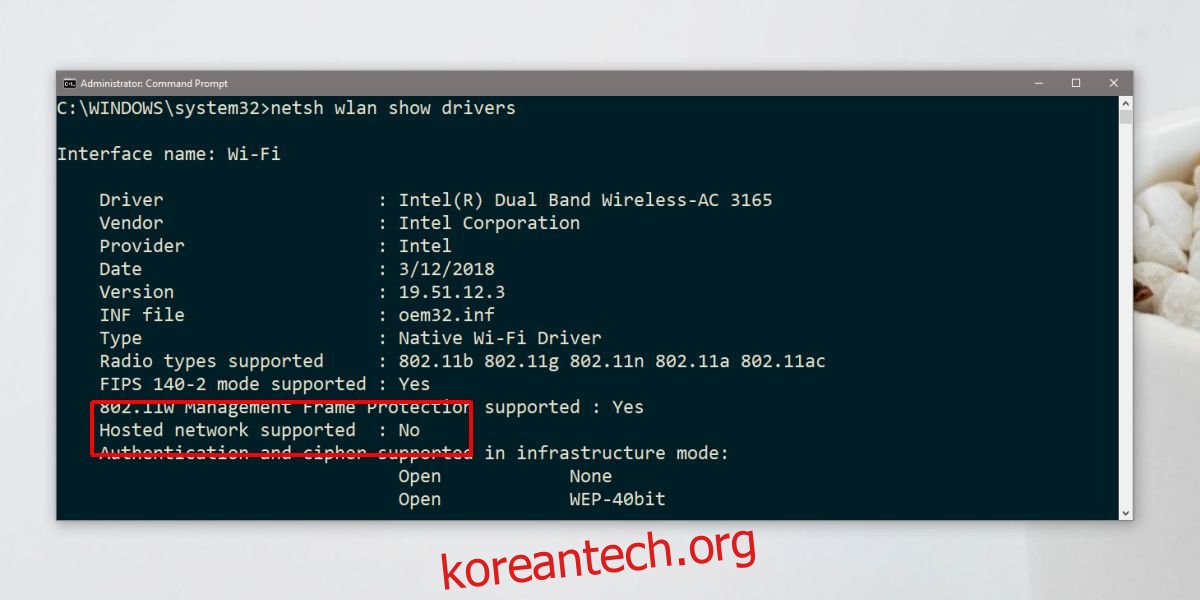Windows는 오랫동안 핫스팟을 생성할 수 있는 기능을 가지고 있었습니다. 이는 시스템에 있는 올바른 하드웨어에 따라 달라집니다. 즉, 네트워크 칩셋이 이를 지원해야 합니다. Windows 7 및 8/8.1에서 모바일 핫스팟은 명령 프롬프트를 통해 활성화됩니다. Windows 10의 경우 관리 센터에 모든 것을 처리하는 작은 토글이 있습니다. 그러나 이 핫스팟은 약간 다르게 작동하며 Windows 10 1803 사용자는 명령 프롬프트에서 핫스팟을 만들고 싶어할 수 있습니다. 그렇게 하면 핫스팟을 만들 수 있다는 사실에도 불구하고 칩셋에 Wlan에 대한 호스트된 네트워크 지원이 없다는 것을 발견했을 수 있습니다. 게다가 Creators Update에서 호스트된 네트워크 지원을 받았을 수도 있지만 사라진 것처럼 보입니다. 이 문제는 드라이버의 결과입니다.
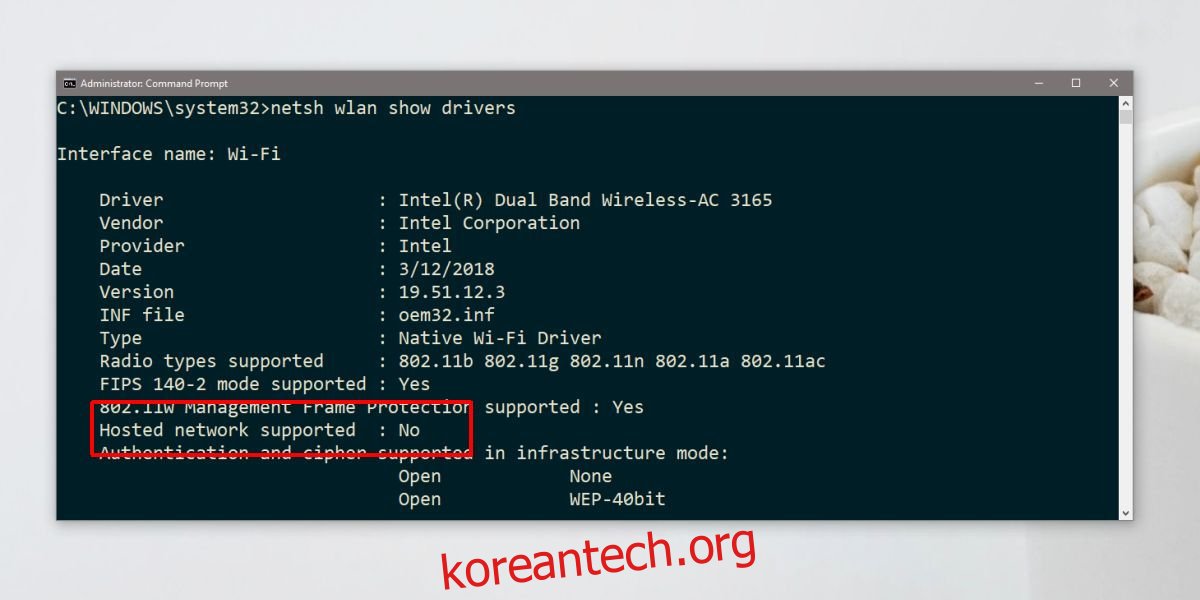
목차
원인
Windows 10을 최신 버전으로 업데이트하면 새 드라이버도 설치됩니다. 일부 네트워크 칩셋(예: 아래 나열된 칩셋)의 경우 호스트 네트워크 지원이 제공되지 않습니다.
인텔® 듀얼 밴드 무선-AC 3165
인텔® 듀얼 밴드 무선-AC 3168
인텔® 듀얼 밴드 무선-AC 7265
인텔® 듀얼 밴드 무선-AC 8260
인텔® 듀얼 밴드 무선-AC 8265
인텔® 듀얼 밴드 무선-N 7265
인텔® 트라이밴드 무선-AC 17265
인텔® 트라이밴드 무선-AC 18260
인텔® 무선-AC 9260
인텔® 무선-AC 9461
인텔® 무선-AC 9462
인텔® 무선-AC 9560
인텔® 무선-N 7265
네트워크 칩셋 확인
장치 관리자를 열어 이러한 칩셋 중 하나가 있는지 확인할 수 있습니다. 네트워크 어댑터를 확장하고 이러한 칩셋 중 하나를 찾으십시오.
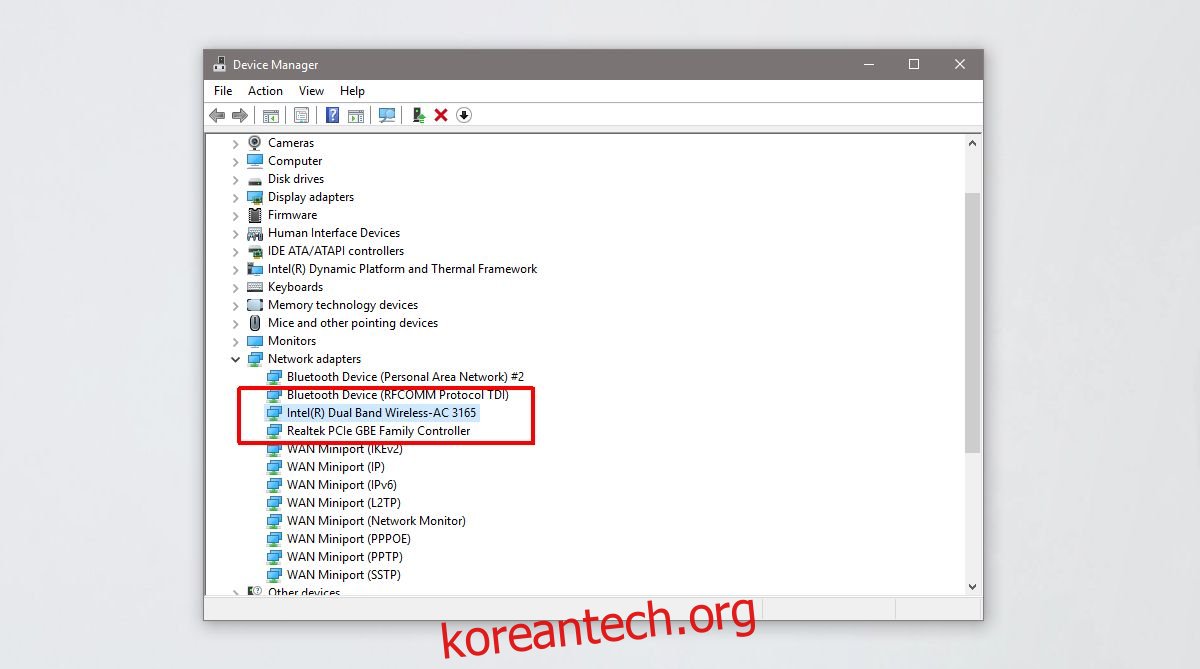
호스팅된 네트워크 지원 없음 수정
문제는 사용 중인 네트워크 드라이버에 있습니다. Windows 10 1708 이상에서 새 API와 호환되도록 업데이트되지 않았습니다. 드라이버 버전 17.16.0은 호스트된 네트워크 지원을 제공하지만 이후 버전으로 업데이트된 버전입니다. 해결책은 드라이버를 롤백하거나 약간 까다로운 이전 드라이버를 설치하는 것입니다.
장치 관리자에 롤백 옵션이 있는 경우 이를 사용하십시오. 그렇지 않은 경우 다운로드해야 합니다. Windows 8용 인텔® PROSet/무선 소프트웨어 및 드라이버. 이 드라이버의 버전은 17.16.0입니다.
다음으로 시스템을 안전 모드로 부팅해야 합니다. Windows 10을 안전 모드로 부팅하려면 시작 메뉴를 열고 전원 버튼을 클릭합니다. Shift 키를 누른 상태에서 전원 메뉴에서 다시 시작을 클릭합니다. 시스템이 재부팅되면 문제 해결>고급 옵션>추가 복구 옵션 보기>시작 설정으로 이동하고 다시 시작을 클릭합니다. 다음 화면에서 4 키를 누릅니다.
안전 모드에 있으면 WiFi 네트워크에 연결하면 안 됩니다. 그렇다면 설정 앱에서 네트워크를 잊어버리십시오.
장치 관리자를 열고 네트워크 어댑터를 확장합니다. 칩셋을 선택하고 마우스 오른쪽 버튼으로 클릭합니다. 상황에 맞는 메뉴에서 드라이버 업데이트를 선택합니다. 내 컴퓨터에서 소프트웨어 찾아보기>내 컴퓨터에서 사용 가능한 드라이버 목록에서 직접 선택을 선택합니다. 목록에서 칩셋용 인텔 드라이버를 선택하고 설치를 허용합니다.
설치가 완료되면 오류가 발생할 수 있으며 설치에 시간이 꽤 걸릴 수 있습니다(최대 15분). 어쨌든 시스템을 다시 시작하면 일반 모드로 돌아갑니다. 다음 명령을 실행하면 이제 호스트된 네트워크 지원이 작동합니다. 드라이버 버전도 17.16.0 또는 이전 버전으로 줄여야 합니다.
netsh wlan show drivers
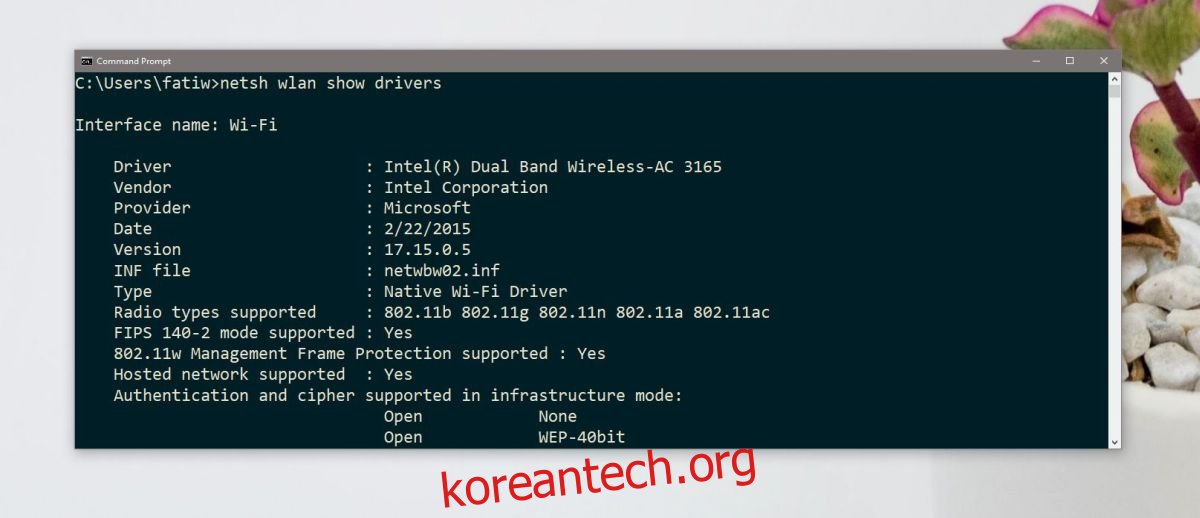
최신 드라이버 버전으로 돌아가고 싶을 때마다 장치 관리자로 이동하여 네트워크 어댑터를 확장하고 칩셋을 마우스 오른쪽 버튼으로 클릭하고 드라이버 업데이트를 선택하면 됩니다.